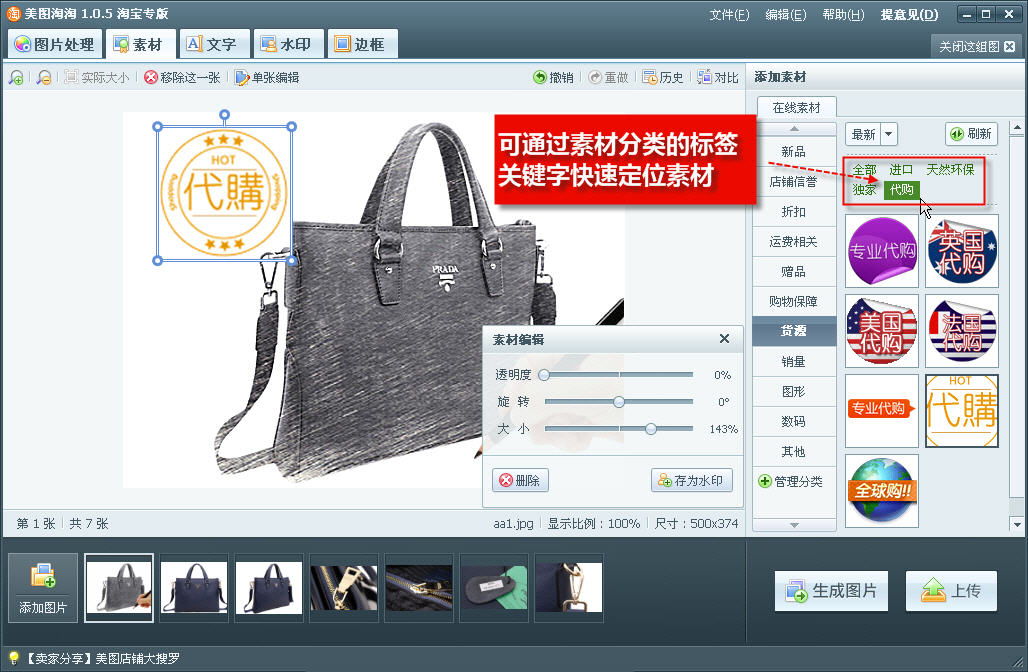萬盛學電腦網 >> 圖文處理 >> Photoshop教程 >> ps調色教程 >> PS給灰蒙蒙的風景片添上春天的色彩
PS給灰蒙蒙的風景片添上春天的色彩
作者來源:鴻雁南飛 教程網
原片

photoshop教程效果

教程開始
打開圖像,Ctrl+j復制一層.

圖像,調整,自動色階.或者直接快捷鍵Ctrl+Shift+L.

圖層面板,點擊創建新的調整層圖標.可選顏色.

參考數據.-- 勾選絕對.






創建新的調整層.色階.

先調一下RGB通道的數值,再紅.綠.藍色分開調整一下.




按快捷鍵Ctrl+Shift+Alt+E創建蓋印圖層.
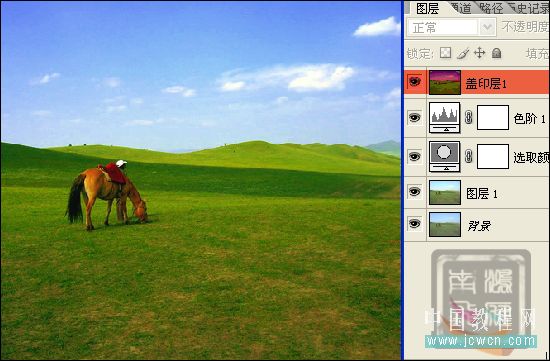
展開通道面板,觀察各個通道.紅色通道層次很好.就利用這個通道.

Ctrl+A全選Ctrl+C復制.

按快捷鍵Ctrl+~返回到RGB通道.直接Ctrl+V粘貼.

回到圖層面板,此時多了一個圖層2.設置圖層混合模式為柔光.
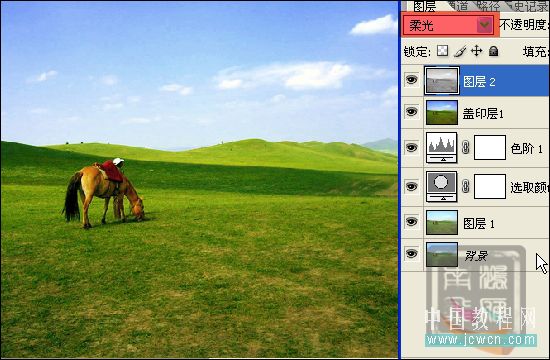
濾鏡,其它.高反差保留.
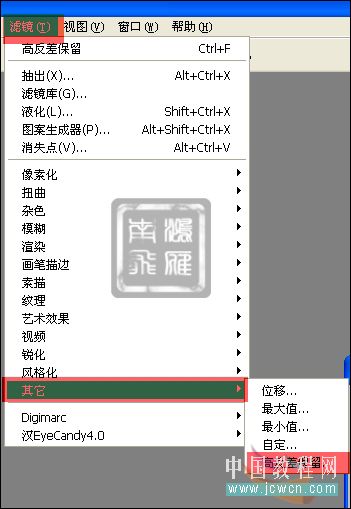
數值8~10

再次按Ctrl+Shift+Alt+E創建蓋印圖層2.

此時發現陰影部分細節有此損失了.可以利用陰影/高光來調整一下. 圖像,調整.陰影/高光.

勾選顯示其它選項.分別調整一下.

最後效果如圖.

ps調色教程排行
軟件知識推薦
相關文章
copyright © 萬盛學電腦網 all rights reserved